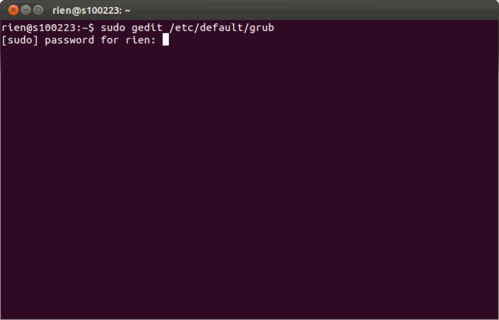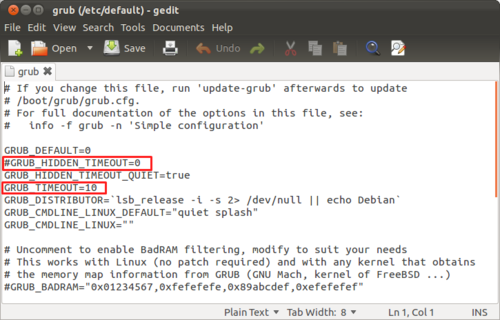Como desativar o GRUB do Ubuntu
Publicado por Peterson Alves em 31/01/2014
[ Hits: 33.992 ]
Blog: http://t.t
Como desativar o GRUB do Ubuntu
Bom, a dica vale para quem está com dois gerenciadores de boot ou para quem removeu o Windows ou outro S.O., mas o GRUB continua.
Eu tenho dualboot com Windows 8 e queria usar o bootloader do Windows 8. Configurei o bootloader com o EasyBCD, porém, me deparei com um problema. Então, eu tinha dois gerenciadores de boot, o do Windows e o do Ubuntu (distribuição que uso).
Então, depois de testar diversas vezes em máquinas virtuais, achei a solução extremamente simples de desativar o GRUB. Bom, vamos lá.
sudo gedit /etc/default/grub
Vai abrir um arquivo de texto e você coloca em zero, a linha:
Geralmente, ele sempre está em zero.
E na linha: #GRUB_TIMEOUT=10
Você substitui para:
(Coloque um 0 no lugar de 10).
Depois, salve o arquivo e digite no terminal:
sudo update-grub
Quando terminar, reinicie que o GRUB vai sumir! Vai ficar só o menu de boot do Windows, ou outro S.O. que você está usando.
Obs.: a linha "#GRUB_TIMEOUT=10" pode estar comentada (com #) ou não, varia, às vezes.
Bem é isso, espero que tenham gostado!
Até a próxima!
Introdução
Bom, sou usuário do Linux e confesso que odeio o GRUB.Eu tenho dualboot com Windows 8 e queria usar o bootloader do Windows 8. Configurei o bootloader com o EasyBCD, porém, me deparei com um problema. Então, eu tinha dois gerenciadores de boot, o do Windows e o do Ubuntu (distribuição que uso).
Então, depois de testar diversas vezes em máquinas virtuais, achei a solução extremamente simples de desativar o GRUB. Bom, vamos lá.
Procedimentos
Abra o arquivo de boot no terminal, com o comando:sudo gedit /etc/default/grub
Vai abrir um arquivo de texto e você coloca em zero, a linha:
GRUB_HIDDEN_TIMEOUT=0
Geralmente, ele sempre está em zero.
E na linha: #GRUB_TIMEOUT=10
Você substitui para:
#GRUB_TIMEOUT=0
(Coloque um 0 no lugar de 10).
Depois, salve o arquivo e digite no terminal:
sudo update-grub
Quando terminar, reinicie que o GRUB vai sumir! Vai ficar só o menu de boot do Windows, ou outro S.O. que você está usando.
Obs.: a linha "#GRUB_TIMEOUT=10" pode estar comentada (com #) ou não, varia, às vezes.
Bem é isso, espero que tenham gostado!
Até a próxima!
Outras dicas deste autor
Nenhuma dica encontrada.
Leitura recomendada
Bloqueando Meebo no Linux (iptables)
Benchmark dos sistemas de arquivos Linux
A arquitetura OSI de segurança
Dicas de janelas para Window Maker
Comentários
[1] Comentário enviado por Sunshine_ml em 28/05/2020 - 11:40h
Eu instalei o ubuntu 20.04 e tirei o windows 10. Queria desativar o grub.
Tentei seguir este tutorial mas o arquivo que abre é diferente e não sei onde mudar as coisas.
aparece assim:
# If you change this file, run 'update-grub' afterwards to update
# /boot/grub/grub.cfg.
# For full documentation of the options in this file, see:
# info -f grub -n 'Simple configuration'
GRUB_DEFAULT=0
GRUB_TIMEOUT_STYLE=hidden
GRUB_TIMEOUT=0
GRUB_DISTRIBUTOR=`lsb_release -i -s 2> /dev/null || echo Debian`
GRUB_CMDLINE_LINUX_DEFAULT="quiet splash"
GRUB_CMDLINE_LINUX=""
# Uncomment to enable BadRAM filtering, modify to suit your needs
# This works with Linux (no patch required) and with any kernel that obtains
# the memory map information from GRUB (GNU Mach, kernel of FreeBSD ...)
#GRUB_BADRAM="0x01234567,0xfefefefe,0x89abcdef,0xefefefef"
# Uncomment to disable graphical terminal (grub-pc only)
#GRUB_TERMINAL=console
# The resolution used on graphical terminal
# note that you can use only modes which your graphic card supports via VBE
# you can see them in real GRUB with the command `vbeinfo'
#GRUB_GFXMODE=640x480
# Uncomment if you don't want GRUB to pass "root=UUID=xxx" parameter to Linux
#GRUB_DISABLE_LINUX_UUID=true
# Uncomment to disable generation of recovery mode menu entries
#GRUB_DISABLE_RECOVERY="true"
# Uncomment to get a beep at grub start
#GRUB_INIT_TUNE="480 440 1"
Eu instalei o ubuntu 20.04 e tirei o windows 10. Queria desativar o grub.
Tentei seguir este tutorial mas o arquivo que abre é diferente e não sei onde mudar as coisas.
aparece assim:
# If you change this file, run 'update-grub' afterwards to update
# /boot/grub/grub.cfg.
# For full documentation of the options in this file, see:
# info -f grub -n 'Simple configuration'
GRUB_DEFAULT=0
GRUB_TIMEOUT_STYLE=hidden
GRUB_TIMEOUT=0
GRUB_DISTRIBUTOR=`lsb_release -i -s 2> /dev/null || echo Debian`
GRUB_CMDLINE_LINUX_DEFAULT="quiet splash"
GRUB_CMDLINE_LINUX=""
# Uncomment to enable BadRAM filtering, modify to suit your needs
# This works with Linux (no patch required) and with any kernel that obtains
# the memory map information from GRUB (GNU Mach, kernel of FreeBSD ...)
#GRUB_BADRAM="0x01234567,0xfefefefe,0x89abcdef,0xefefefef"
# Uncomment to disable graphical terminal (grub-pc only)
#GRUB_TERMINAL=console
# The resolution used on graphical terminal
# note that you can use only modes which your graphic card supports via VBE
# you can see them in real GRUB with the command `vbeinfo'
#GRUB_GFXMODE=640x480
# Uncomment if you don't want GRUB to pass "root=UUID=xxx" parameter to Linux
#GRUB_DISABLE_LINUX_UUID=true
# Uncomment to disable generation of recovery mode menu entries
#GRUB_DISABLE_RECOVERY="true"
# Uncomment to get a beep at grub start
#GRUB_INIT_TUNE="480 440 1"
Patrocínio
Site hospedado pelo provedor RedeHost.
Destaques
Artigos
Criar entrada (menuentry) ISO no Grub
Como gerar qualquer emoji ou símbolo unicode a partir do seu teclado
Dicas
Instalando o Pi-Hole versão v5.18.4 depois do lançamento da versão v6.0
Instalar o VIM 9.1 no Debian 12
Como saber o range de um IP público?
Muitas dificuldades ao instalar distro Linux em Notebook Sony Vaio PCG-6131L (VPCEA24FM)
Tópicos
Dock do debian está muito pequena (1)
Instalei Windows 11 e não alterou o Grub do Debian (0)
Linux Mint (21.2) não reconhece teclado mecanico RASEC da PCYES (2)
Top 10 do mês
-

Xerxes
1° lugar - 80.681 pts -

Fábio Berbert de Paula
2° lugar - 59.847 pts -

Buckminster
3° lugar - 23.684 pts -

Mauricio Ferrari
4° lugar - 19.415 pts -

Alberto Federman Neto.
5° lugar - 17.795 pts -

Diego Mendes Rodrigues
6° lugar - 15.642 pts -

Daniel Lara Souza
7° lugar - 15.519 pts -

edps
8° lugar - 15.216 pts -

Alessandro de Oliveira Faria (A.K.A. CABELO)
9° lugar - 14.768 pts -

Andre (pinduvoz)
10° lugar - 12.702 pts